1.パソコンのブックマークを用意する
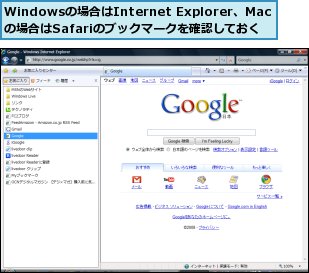
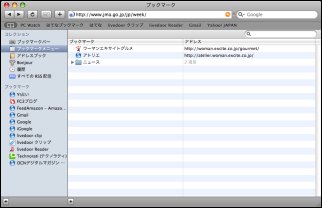
2.iPhoneにパソコンのブックマークを転送する
![1 iPhoneとパソコンを接続,2[iPhone]をクリック,3[情報]をクリック,4[ブックマークを同期]をチェック,5[同期]をクリック,同期が完了したら接続を解除しておく,同期するブラウザーはSafariを選択することもできる](/contents/022/img/img20081203174806044230.jpg)
3.ブックマークを確認する
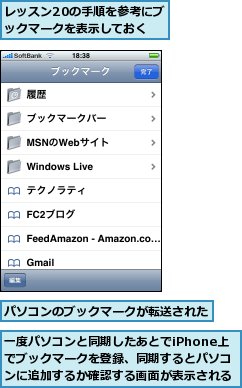
[ヒント]iPhone専用のブックマークを作っておく
パソコンのWebブラウザーにブックマークがたくさん登録してあると、iPhoneに同期したとき、目的のページの名前がなかなか見つからず大変になってしまうことがあります。あらかじめ、パソコンのブックマークを整理しておきましょう。パソコンのブックマークで上の方に登録した項目(ブックマークバーであれば左側に登録した項目)は、iPhoneのブックマークでもアクセスしやすい上の方に表示されます。
[ヒント]ブックマークにも履歴が残っている
画面を閉じてしまったあとに、もう一度そのWebページを見たくなることがあるかもしれません。けれども、いろいろリンク先を飛んでいたのでアドレスがはっきりわからない。そんなときには、ブックマークの中に履歴が残っているので便利です。
![[履歴]をタップ](/contents/022/img/img20081218203828052472.jpg)
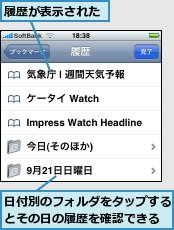
[ヒント]iPhoneの初期設定にあるブックマークは置き換えられない
ここでは、パソコンのブックマークと同期しましたが、iPhoneの初期設定でブックマークされている[Apple][Yahoo!][Google]などのブックマークはパソコンと同期しても置き換えられずに残っています。




